装得快U盘启动制作工具下载使用教学
时间:2021-03-18 16:31:12 作者:无名 浏览量:52
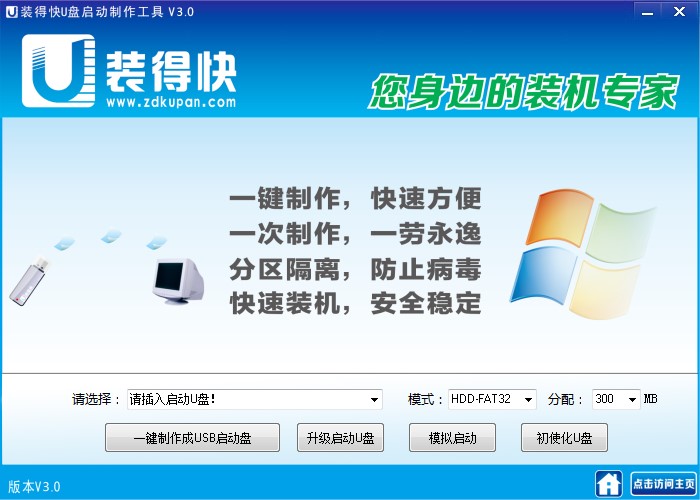
装得快U盘启动制作工具功能特点
1.插入U盘后,“请选择”空白框会显示U盘信息,如果电脑上插入多个U盘,需要在列表框中选择你要制作的U盘。
2.模式:默认为HDD-FAT32,一般情况下不需要做更改。(极少数电脑主板模式为ZIP-FAT32)
3分配:选择划分U盘做为启动盘的空间,此空间为隐藏空间,不可做为存储数据用。装得快U盘启动制作工具V3.0大小为222M,默认的300M足够用,可不必更改,有300M、400M、500M、800M、1000M可供选择。例如:你的U盘是1G的,如果你分配了300M,那么这300M将会放启动文件,做为隐藏分区不可见,另外U盘可做为存储数据的空间就只有剩下的700M了。
4“一键制作成USB启动盘”,点击此按钮可把U盘制作成启动盘。
5“升级启动U盘”,此按钮主要针对U盘已经是启动盘了,需要重新制作,点击此按钮将会格式化U盘的隐藏分区,并将隐藏分区重新放进新启动文件,可见分区里的数据不会删除。
6“模拟启动”,点击此按钮将模拟启动,主要测试USB启动盘是否制作成功,当点击后出现PE菜单(装得快U盘工具箱)表示制作成功,即可关闭PE界面。
7“初使化U盘”,点击此按钮还原(恢复)已经做好了的u盘启动盘,U盘里的所有数据将会被删除
装得快U盘启动制作工具安装步骤
1、首先需要将装得快U盘启动制作工具的压缩安装包下载到电脑中,进入到软件的详情页面,查看功能特点以及版本信息是否符合你的需求,然后点击页面中的下载地址,选择合适的下载通道进行下载即可。

装得快U盘启动制作工具下载使用教学图2
2、下载完成之后,用户请点击进行解压到当前文件夹,本步骤需要使用到电脑中的解压软件,用户可以在本站搜索下载最新版本的WinRAR。
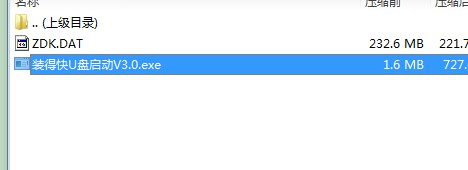
装得快U盘启动制作工具下载使用教学图3
装得快U盘启动制作工具使用方法
1、下载完成后,解压出来,运行“zdk.exe”即可打开软件。
2、 插入U盘,待软件识别后,U盘列表处会显示U盘盘符,型号等信息,用户可直接点击“一键制作成USB启动盘”按钮,一键制作,也可先选择模式和分配大小后再一键制作。
3、因制作过程中会更改U盘内核,所以部份安全软件可能会误报,请务必关闭或选择全部通过,以免造成制作失败。
装得快U盘启动制作工具 2.1 官方安装版
- 软件性质:国产软件
- 授权方式:免费版
- 软件语言:简体中文
- 软件大小:1 KB
- 下载次数:776 次
- 更新时间:2021/3/18 13:13:50
- 运行平台:WinXP,Win7,...
- 软件描述:本软件为装得快u盘快速启动v2.0正式版,可以将u盘制作成系统启动盘,制作成功后... [立即下载]
相关资讯
相关软件
电脑软件教程排行
- 破解qq功能和安装教程
- 怎么将网易云音乐缓存转换为MP3文件?
- 比特精灵下载BT种子BT电影教程
- 微软VC运行库合集下载安装教程
- 土豆聊天软件Potato Chat中文设置教程
- 怎么注册Potato Chat?土豆聊天注册账号教程...
- 浮云音频降噪软件对MP3降噪处理教程
- 英雄联盟官方助手登陆失败问题解决方法
- 蜜蜂剪辑添加视频特效教程
- 比特彗星下载BT种子电影教程
最新电脑软件教程
- 263云通信软件简介和安装教程介绍
- 360极速浏览器软件简介和安装教程介绍
- kc网络电话安装教程介绍
- 装得快U盘启动制作工具下载使用教学
- root权限使用教程和功能介绍
- 游侠对战平台官方下载详情介绍
- 亿图图示图形大小调整以及旋转教学
- 迅捷视频转换器视频美化教学
- 爱奇艺pps影音安装教程介绍
- 新浪微博网络自动投票软件刷票器使用帮助
软件教程分类
更多常用电脑软件
更多同类软件专题











